Vyhledávání a instalace softwaru headsetu SteelSeries Siberia v2
Znalci dobrého zvuku by měli být obeznámeni s SteelSeries. Kromě herních ovladačů a koberců vyrábí také sluchátka. Tyto sluchátka vám umožní vychutnat si vysoce kvalitní zvuk s odpovídajícím komfortem. Ale stejně jako u všech zařízení, abyste dosáhli maximálního výsledku, je třeba nainstalovat speciální software, který vám pomůže podrobněji konfigurovat sluchátka SteelSeries. O tomto aspektu budeme hovořit dnes. V této lekci se budeme podrobně zabývat tím, kam si můžete stáhnout ovladače a software pro sluchátka SteelSeries Siberia v2 a jak je nainstalovat.
Obsah
Metody stahování a instalace ovladače pro Siberia v2
Tyto sluchátka se připojují k notebooku nebo počítači prostřednictvím portu USB, takže ve většině případů je systém správně a správně rozpoznán systémem. Ovladač ze standardní základny společnosti Microsoft je však lepší nahradit původní software, který byl speciálně vytvořen pro toto zařízení. Takový software pomůže nejen lépe spolupracovat se sluchátky s jinými zařízeními, ale také otevře přístup k podrobným nastavením zvuku. Můžete nainstalovat ovladače pro sluchátka Siberia v2 jedním ze způsobů uvedených níže.
Metoda 1: oficiální webová stránka společnosti SteelSeries
Níže popsaná metoda je nejvíce testovaná a účinná. V takovém případě je původní software stažen nejnovější verzí, zatímco nemusíte instalovat různé mediátorské programy. Chcete-li tuto metodu použít, postupujte takto.
- Připojíme zařízení SteelSeries Siberia v2 k notebooku nebo počítači.
- Zatímco systém rozpozná nové připojené zařízení, klikněte na odkaz na webových stránek společnosti SteelSeries .
- V hlavičce webu můžete vidět názvy sekcí. Najděte kartu Podpora a přejděte k ní kliknutím na název.
- Na další stránce uvidíte v záhlaví jména již jiných podsekcí. V horní části najdete řádek "Stahování" a klikněte na toto jméno.
- V důsledku toho se budete nacházet na stránce, kde se nachází software pro všechna zařízení značky SteelSeries. Sledujeme stránku dolů, dokud neuvidíme velkou podsekci "SOFTWARE LEGACY DEVICE" . Pod tímto názvem uvidíte řádek "Siberia v2 Headset USB" . Klikněte na levé tlačítko myši.
- Poté začne stahovat archiv ovladače. Počkáme, než bude stahování dokončeno, a rozbalíme celý obsah archivu. Poté spusťte program "Nastavení" z extrahovaného seznamu souborů.
- Pokud otevřete okno s upozorněním zabezpečení, stačí kliknout na tlačítko "Spustit" .
- Dále musíte počkat, než instalátor připraví všechny potřebné soubory pro instalaci. Nebude to trvat dlouho.
- Poté se zobrazí hlavní okno Průvodce instalací. Tento bod podrobněji nevidíme, protože proces přímé instalace je velmi jednoduchý. Měli byste pouze sledovat výzvy. Poté budou ovladače úspěšně nainstalovány a budete moci plně vychutnávat dobrý zvuk.
- Vezměte prosím na vědomí, že během instalace softwaru se může zobrazit zpráva s požadavkem na připojení zvukového zařízení USB PnP.
- To znamená, že nemáte externí zvukovou kartu, pomocí níž se tiše připojují sluchátka Siberia v2. V některých případech je tato karta USB vybavena sluchátky. Ale to neznamená, že nemůžete připojit zařízení bez něj. Pokud obdržíte podobnou zprávu, zkontrolujte připojení karty. A pokud ji nemáte, a připojujete sluchátka přímo do konektoru USB, měli byste použít jednu z níže popsaných metod.
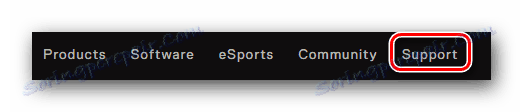

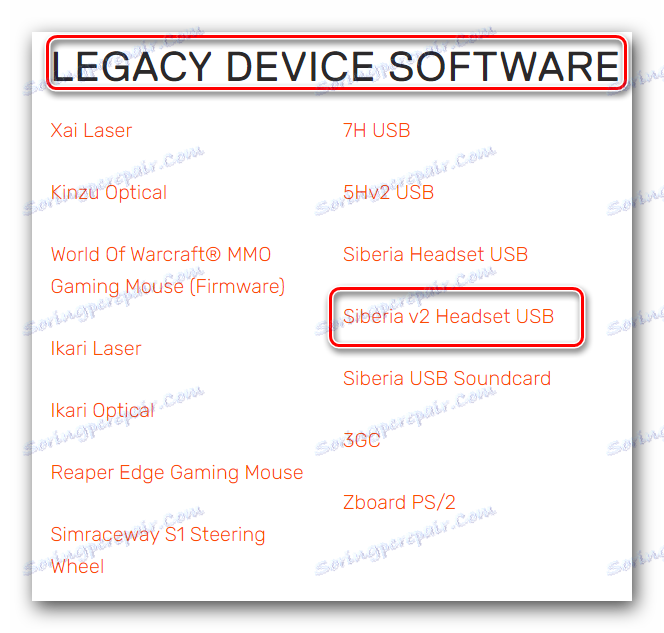
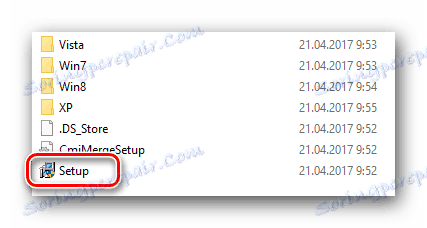
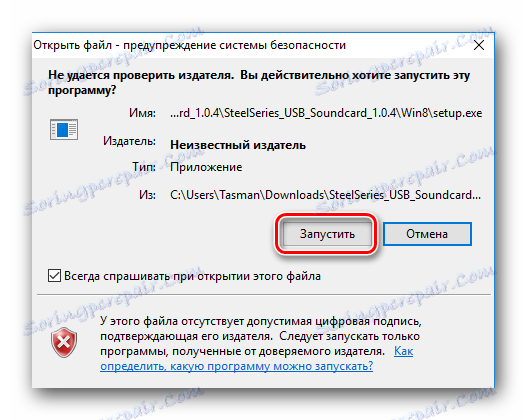
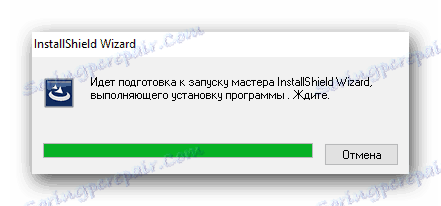

Metoda 2: Stroj SteelSeries
Tento nástroj vyvinutý firmou SteelSeries nejenže pravidelně aktualizuje software pro značkové zařízení, ale také pečlivě nakonfiguruje. Chcete-li použít tuto metodu, je třeba provést následující akce.
- Přejdeme k software ke stažení stránka SteelSeries , které jsme již zmínili v první metodě.
- Na samém vrcholu této stránky uvidíte bloky s názvem "MOTOR 2" a "MOTOR 3" . Zajímá nás druhý. Pod nápisem "ENGINE 3" budou odkazy ke stažení programu pro operační systém Windows a Mac. Stačí kliknout na tlačítko, které odpovídá nainstalovanému operačnímu systému.
- Poté se stáhne instalační soubor. Čekáme na načtení tohoto souboru a poté ho spustíme.
- Dále musíte chvíli počkat, dokud se soubory Motor 3 potřebné pro instalaci softwaru rozbalí.
- Dalším krokem je výběr jazyka, ve kterém budou informace zobrazeny během instalace. Jazyk můžete změnit na jiný v příslušné rozevírací nabídce. Po výběru jazyka klikněte na tlačítko "OK" .
- Brzy uvidíte počáteční okno instalačního programu. Obsahuje zprávu s pozdravem a doporučeními. Obsah studujeme a klikneme na tlačítko "Další" .
- Zobrazí se okno s obecnými ustanoveními licenční smlouvy společnosti. Můžete si je přečíst, pokud chcete. Chcete-li pokračovat v instalaci, stačí kliknout na tlačítko "Přijmout" ve spodní části okna.
- Po přijetí podmínek smlouvy se začne proces instalace nástroje Engine 3 do počítače nebo notebooku. Samotný proces trvá několik minut. Jen čeká na jeho konec.
- Po dokončení instalace programu Engine 3 se zobrazí okno s příslušnou zprávou. Klepnutím na tlačítko "Dokončit" zavřete okno a dokončete instalaci.
- Ihned poté se automaticky nainstaluje nainstalovaný nástroj Engine 3. V hlavním okně programu se zobrazí podobná zpráva.
- Nyní připojte sluchátka k portu USB notebooku nebo počítače. Pokud bylo vše provedeno správně, nástroj pomůže systému identifikovat zařízení a automaticky nainstalovat soubory ovladače. V důsledku toho uvidíte v hlavním okně nástroje název modelu sluchátek. To znamená, že stroj SteelSeries Engine úspěšně určil zařízení.
- Budete moci plně používat zařízení a přizpůsobit zvuk pro vaše potřeby v nastavení programu Engine. Navíc tento nástroj pravidelně aktualizuje potřebný software pro všechna připojená zařízení společnosti SteelSeries. V tomto okamžiku bude tato metoda dokončena.
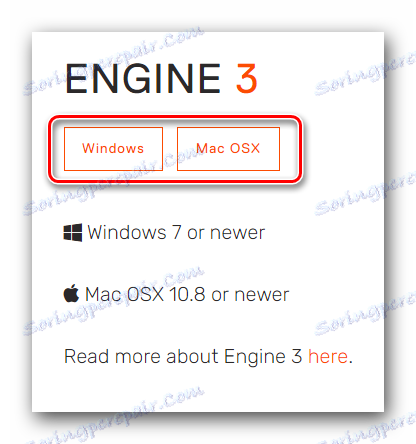
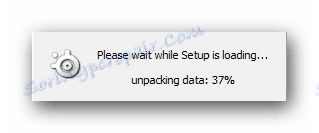
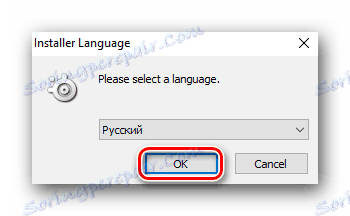
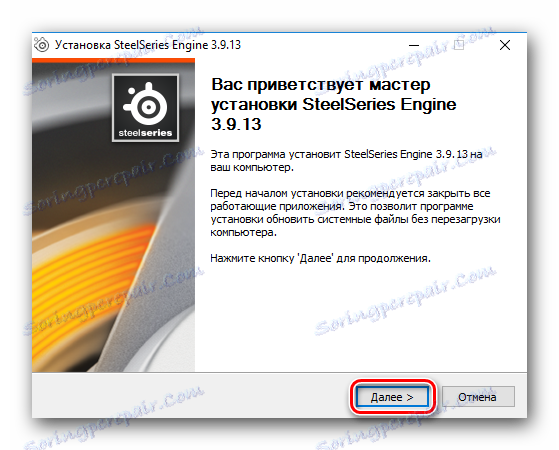
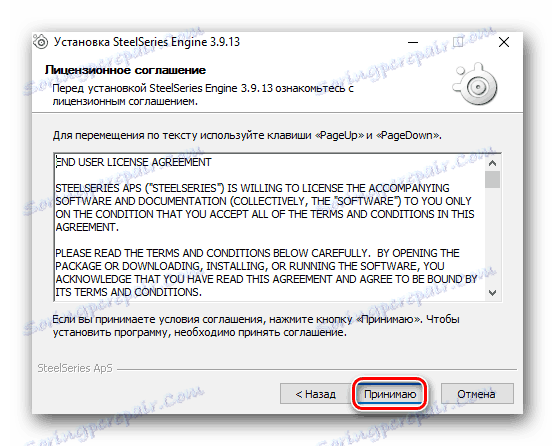
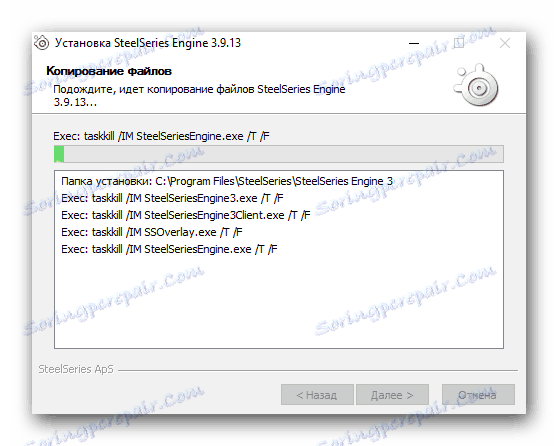
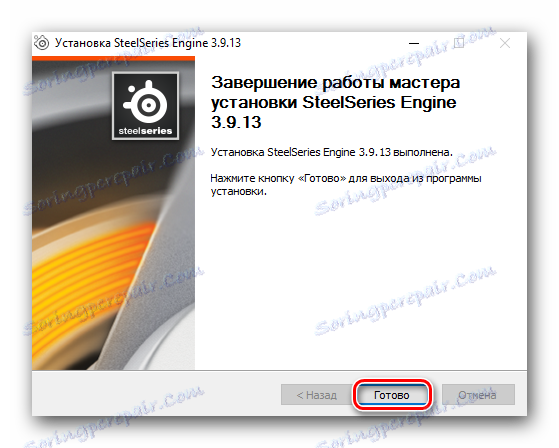

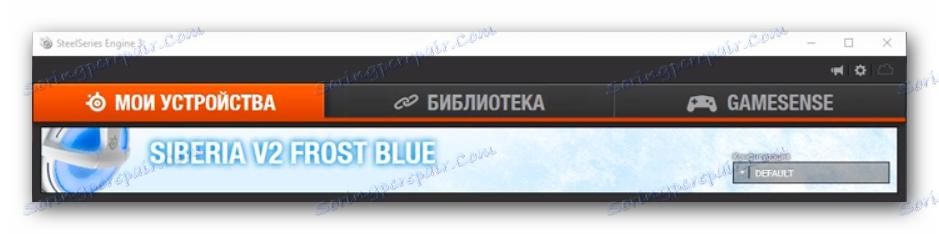
Metoda 3: Společné nástroje pro vyhledávání a instalaci softwaru
Na internetu je mnoho programů, které mohou nezávisle prohledávat váš systém a identifikovat zařízení, pro která jsou potřebné ovladače. Následně nástroj stáhne potřebné instalační soubory a nainstaluje software do automatického režimu. Takové programy mohou také pomoci v případě zařízení SteelSeries Siberia v2. Stačí připojit sluchátka a spustit nástroj, který jste vybrali. Vzhledem k tomu, že tento druh softwaru se v dnešní době hodně používá, připravili jsme pro Vás vzorku nejlepších zástupců. Následujícím odkazem můžete zjistit výhody a nevýhody nejlepších programů pro automatickou instalaci ovladačů.
Přečtěte si více: Nejlepší programy pro instalaci ovladačů
Pokud se rozhodnete použít nástroj Řešení DriverPack , nejpopulárnější program pro instalaci ovladačů, pak budete potřebovat lekci, ve které jsou podrobně popsány všechny potřebné akce.
Lekce: Jak aktualizovat ovladač v počítači pomocí programu DriverPack Solution
Metoda 4: ID hardwaru
Tato metoda instalace ovladačů je velmi všestranná a může pomoci v téměř každé situaci. Pomocí této metody můžete také nainstalovat ovladače a software pro sluchátka Siberia V2. Nejprve potřebujete znát ID číslo tohoto zařízení. V závislosti na úpravách sluchátek může mít identifikátor následující hodnoty:
USBVID_0D8C&PID_000C&MI_00
USBVID_0D8C&PID_0138&MI_00
USBVID_0D8C&PID_0139&MI_00
USBVID_0D8C&PID_001F&MI_00
USBVID_0D8C&PID_0105&MI_00
USBVID_0D8C&PID_0107&MI_00
USBVID_0D8C&PID_010F&MI_00
USBVID_0D8C&PID_0115&MI_00
USBVID_0D8C&PID_013C&MI_00
USBVID_1940&PID_AC01&MI_00
USBVID_1940&PID_AC02&MI_00
USBVID_1940&PID_AC03&MI_00
USBVID_1995&PID_3202&MI_00
USBVID_1995&PID_3203&MI_00
USBVID_1460&PID_0066&MI_00
USBVID_1460&PID_0088&MI_00
USBVID_1E7D&PID_396C&MI_00
USBVID_10F5&PID_0210&MI_00
Abyste však byli přesvědčivější, měli byste zjistit hodnotu ID vašeho zařízení. Jak to udělat - popsané v naší speciální lekci, ve které jsme podrobně rozebírali tento způsob hledání a instalace softwaru. V něm najdete také informace o tom, co dělat s nalezeným identifikátorem.
Lekce: Vyhledávání ovladačů podle ID hardwaru
Metoda 5: Nástroj pro vyhledávání ovladačů systému Windows
Výhodou této metody je skutečnost, že nemusíte stahovat nic nebo instalovat software třetí strany. Tato metoda má bohužel nevýhodu - není možné vždy instalovat software pro vybrané zařízení. Ale v některých situacích může být tato metoda velmi užitečná. To je to, co je pro to nezbytné.
- Spusťte Správce zařízení jakýmkoli způsobem, který znáte. Seznam těchto metod si můžete prohlédnout kliknutím na níže uvedený odkaz.
- Hledáme sluchátka SteelSeries Siberia V2 v seznamu zařízení. V některých situacích nemusí být zařízení správně rozpoznáno. Výsledkem bude obrázek podobný obrázku uvedenému na obrazovce obrazovky níže.
- Takové zařízení jsme si vybrali. Zavolejte kontextovou nabídku klepnutím pravým tlačítkem myši na název zařízení. V této nabídce vyberte možnost "Aktualizovat ovladače" . Tato položka je zpravidla první.
- Poté začne vyhledávací program řidiče. Zobrazí se okno, ve kterém budete muset vybrat možnost hledání. Doporučujeme zvolit první možnost - "Automatické vyhledávání ovladačů". V takovém případě se systém pokusí vybrat software požadovaný pro vybrané zařízení.
- V důsledku toho uvidíte proces hledání ovladačů. Pokud systém nalezne potřebné soubory, budou automaticky nainstalovány a budou použita příslušná nastavení.
- Na samém konci se zobrazí okno, ve kterém naleznete výsledek vyhledávání a instalace. Jak jsme se zmínili na začátku, tato metoda nemůže být vždy úspěšná. V takovém případě byste se měli uchýlit k jednomu ze čtyř výše uvedených.
Lekce: Otevřete "Správce zařízení" v systému Windows
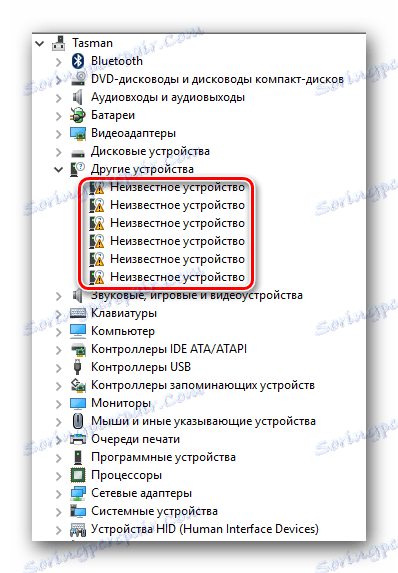
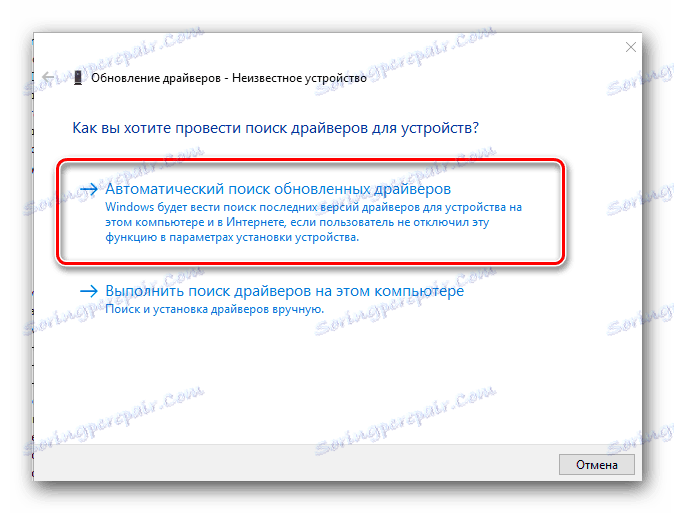
Doufáme, že jedna z metod popsaných nám pomůže správně připojit a přizpůsobit sluchátka Siberia V2. Teoreticky by neměly být problémy s instalací softwaru pro toto zařízení. Ale jak ukazuje praxe, i v nejjednodušších situacích mohou být obtíže. V tomto případě si můžete zapsat poznámky o vašem problému. Budeme se snažit pomoci při hledání řešení.